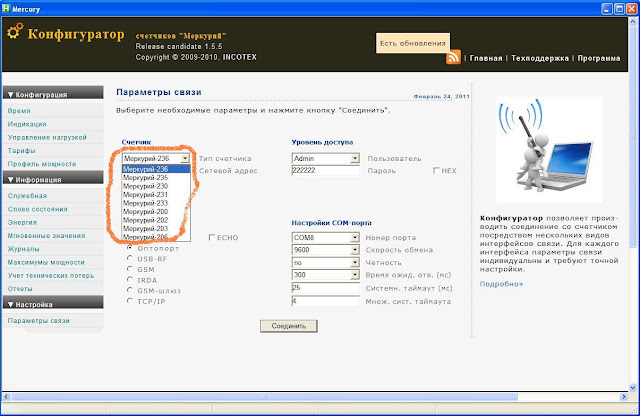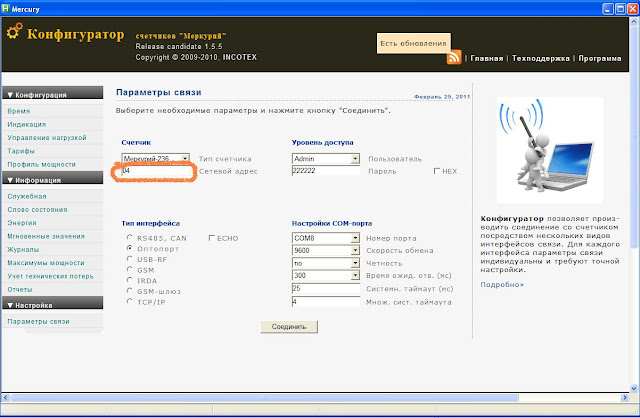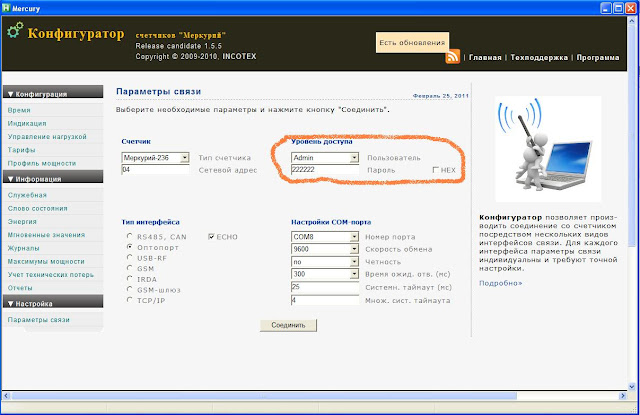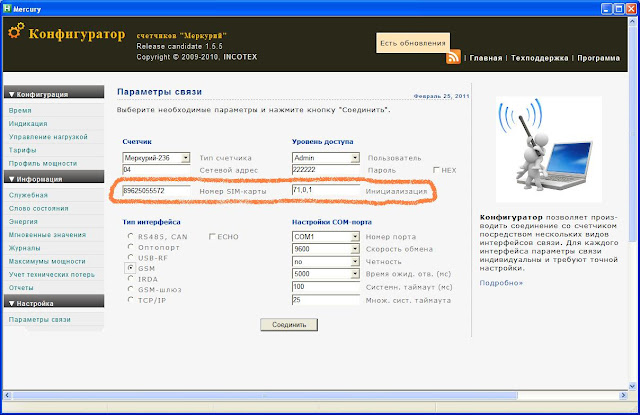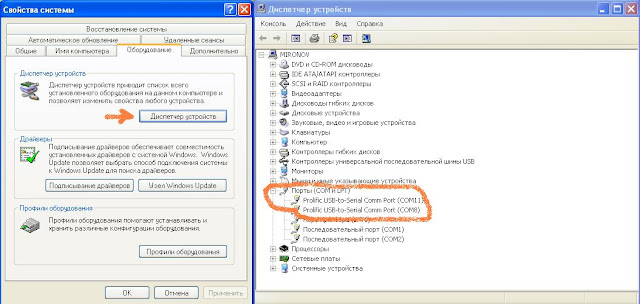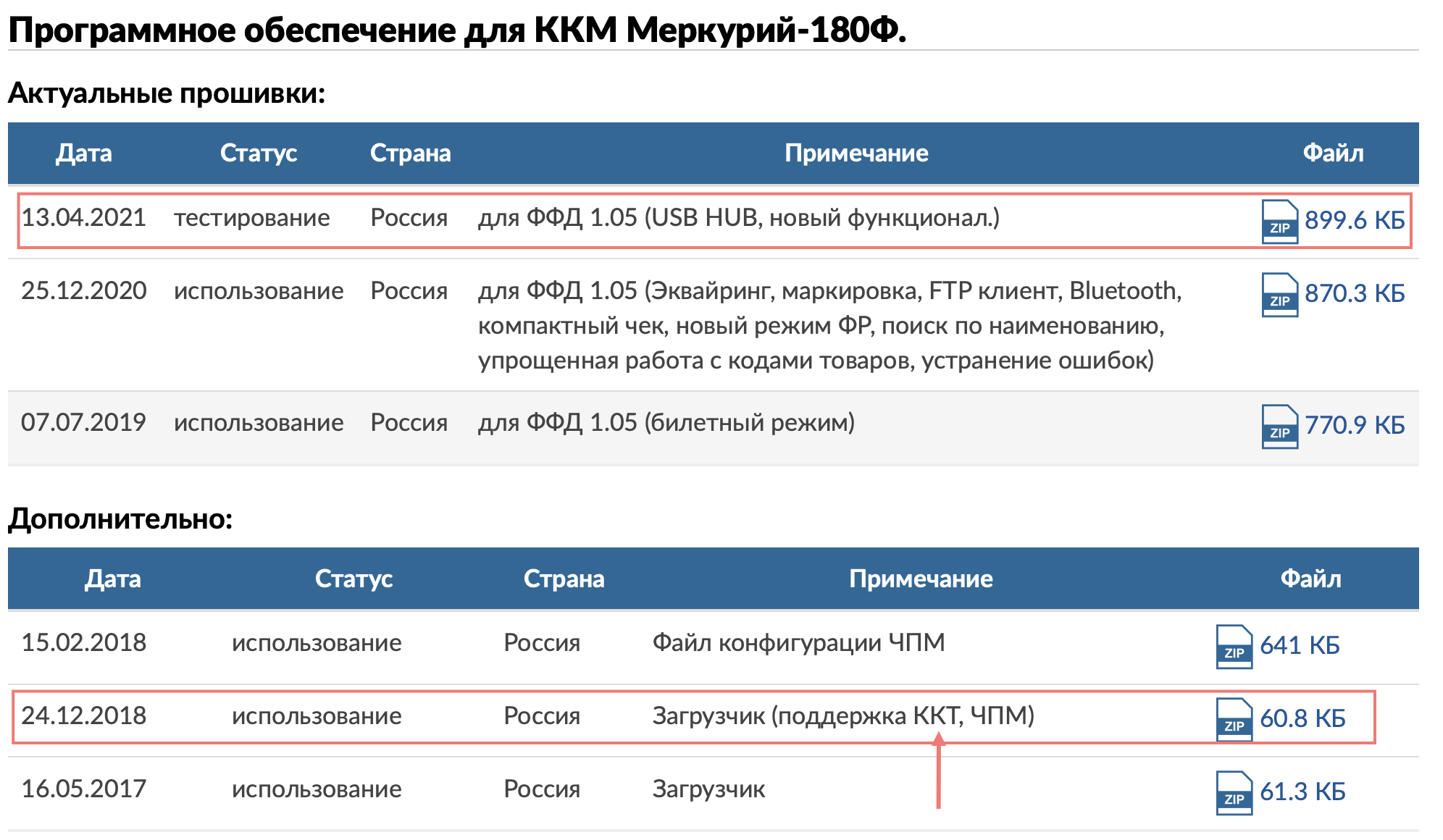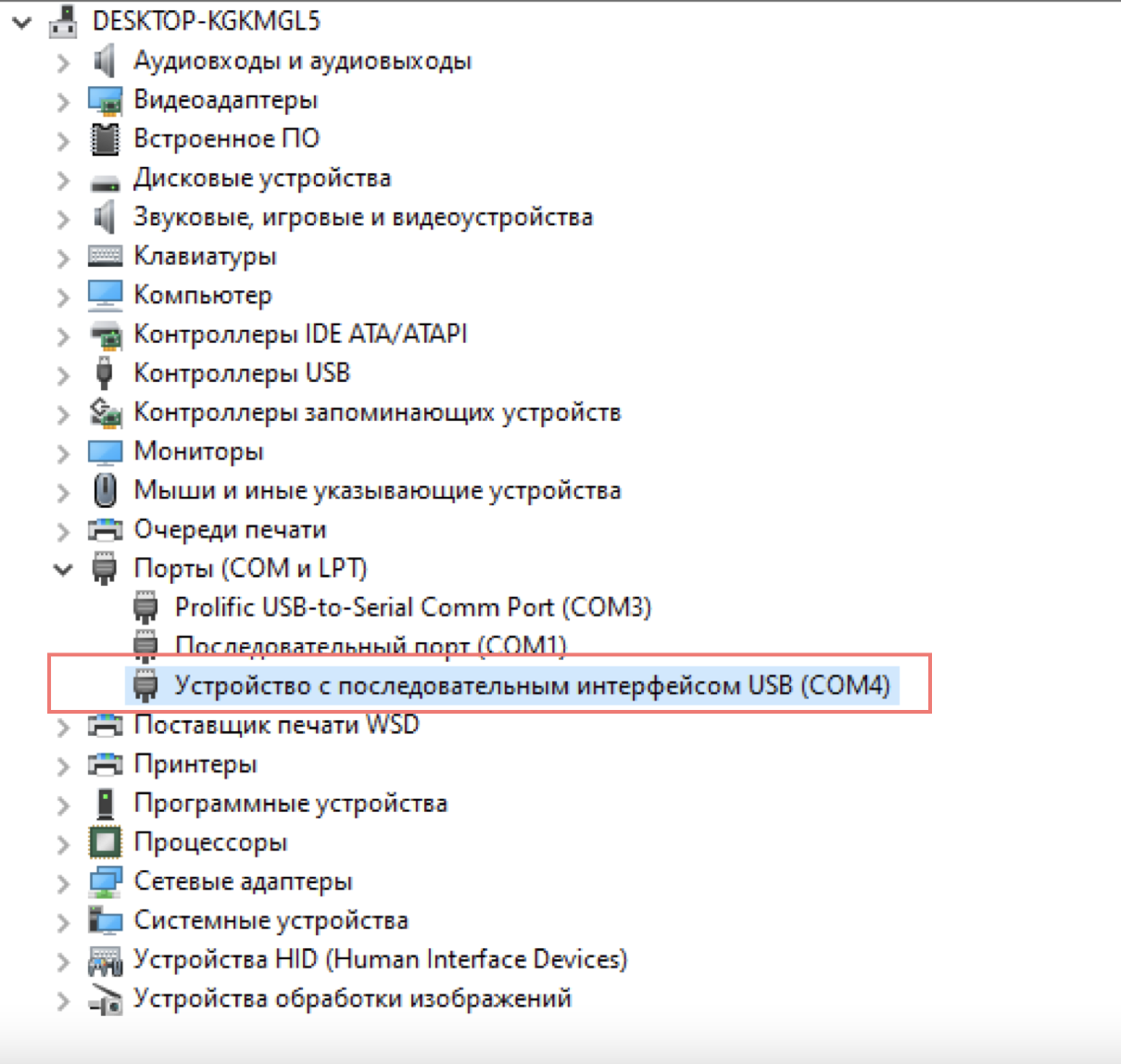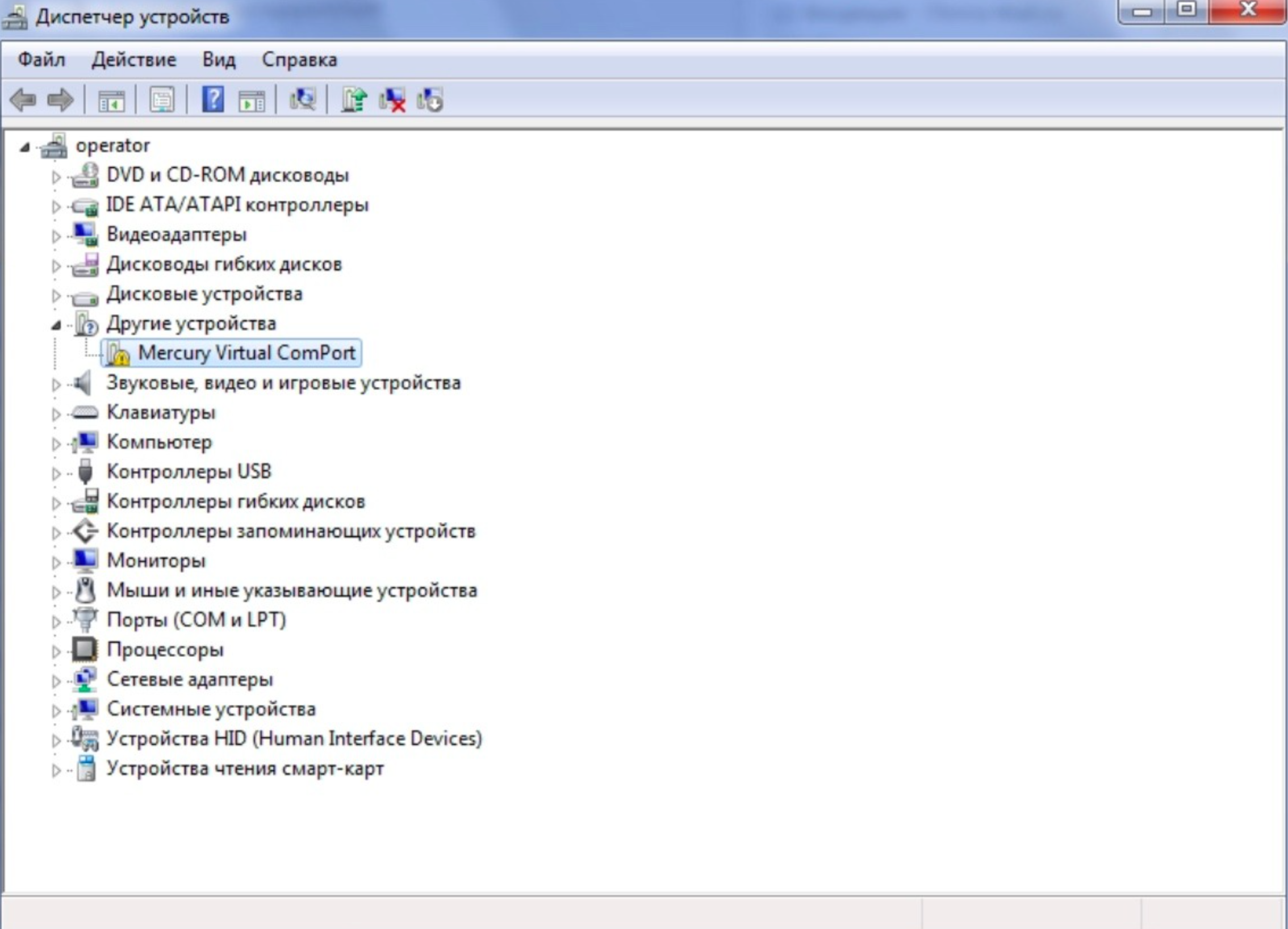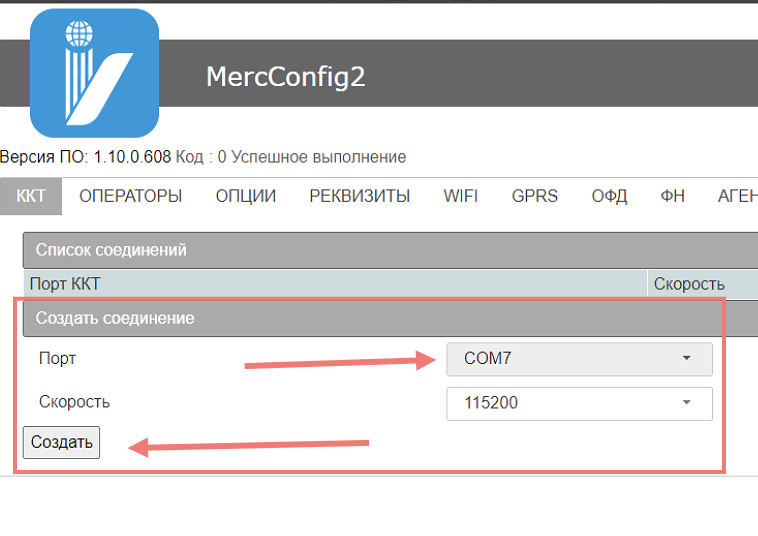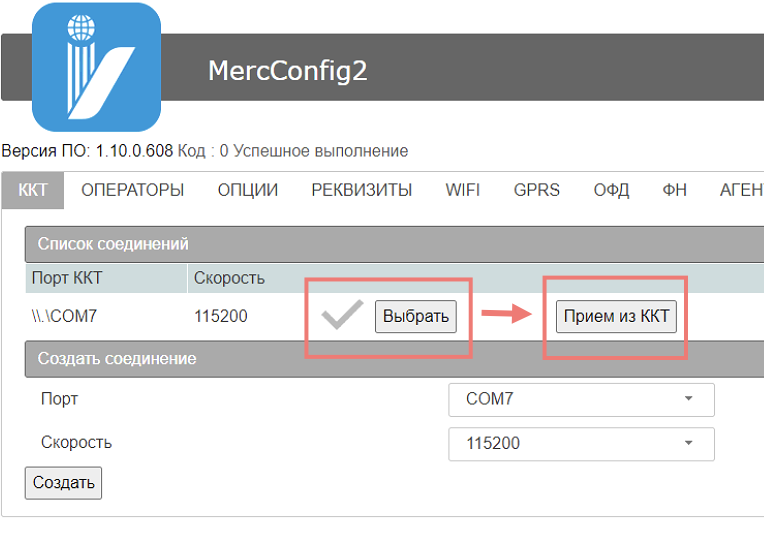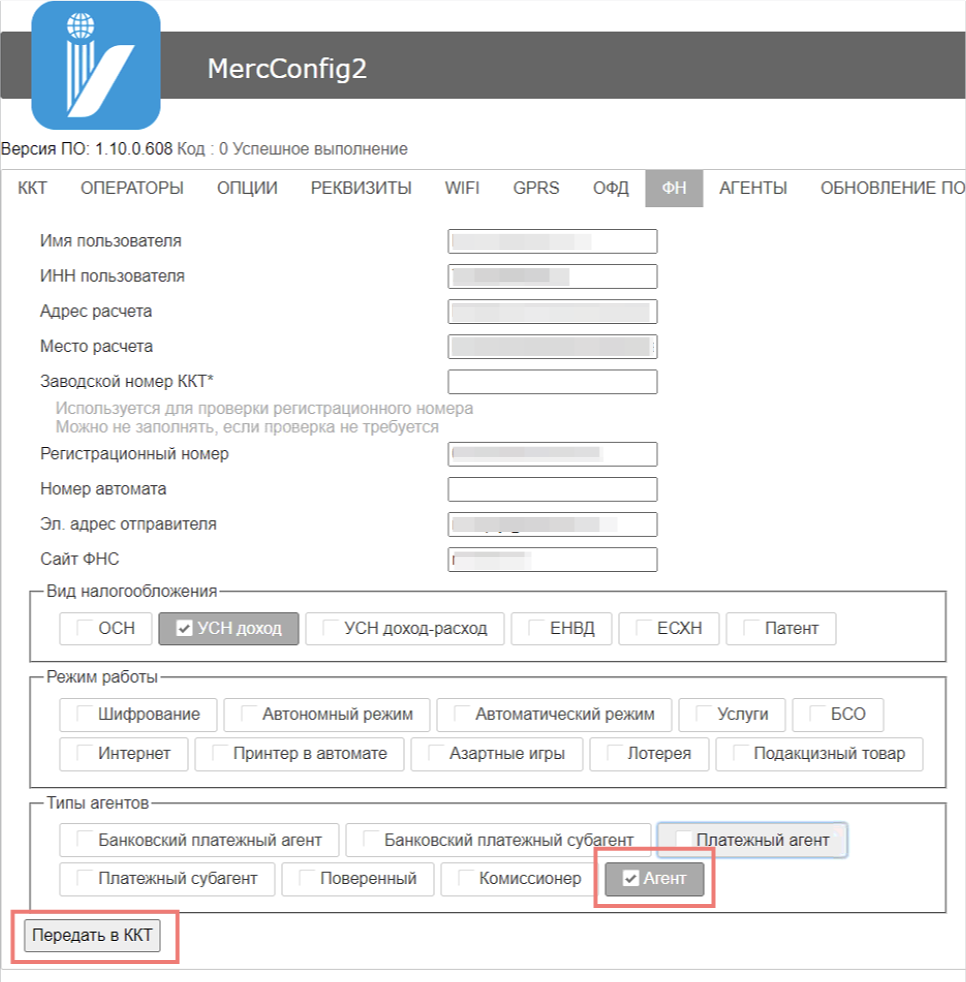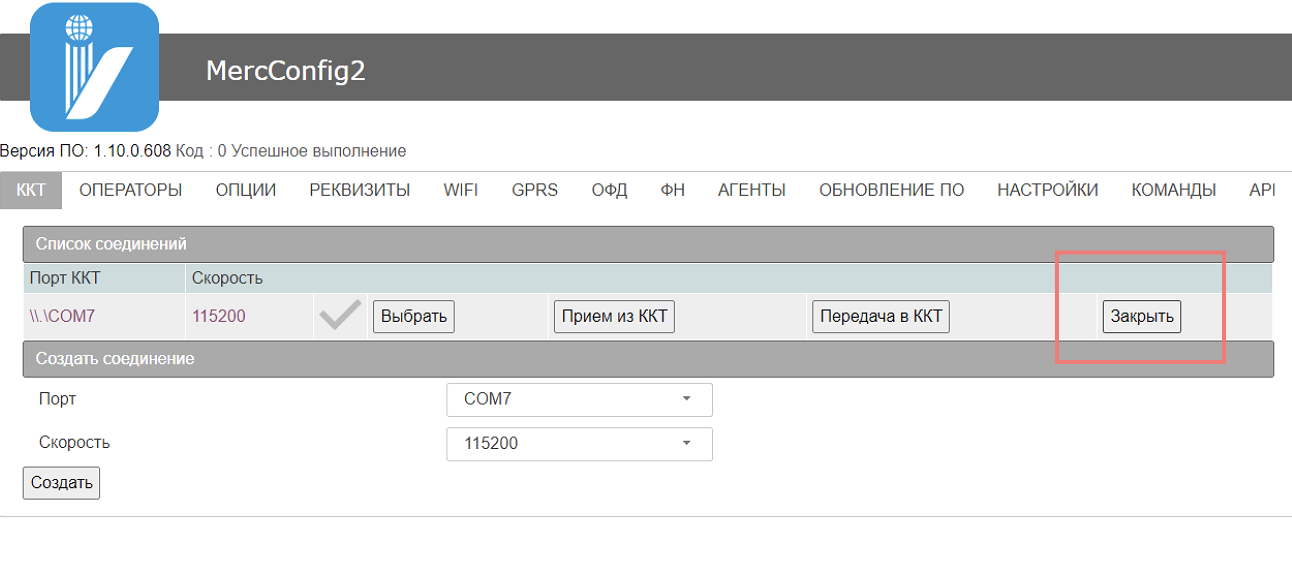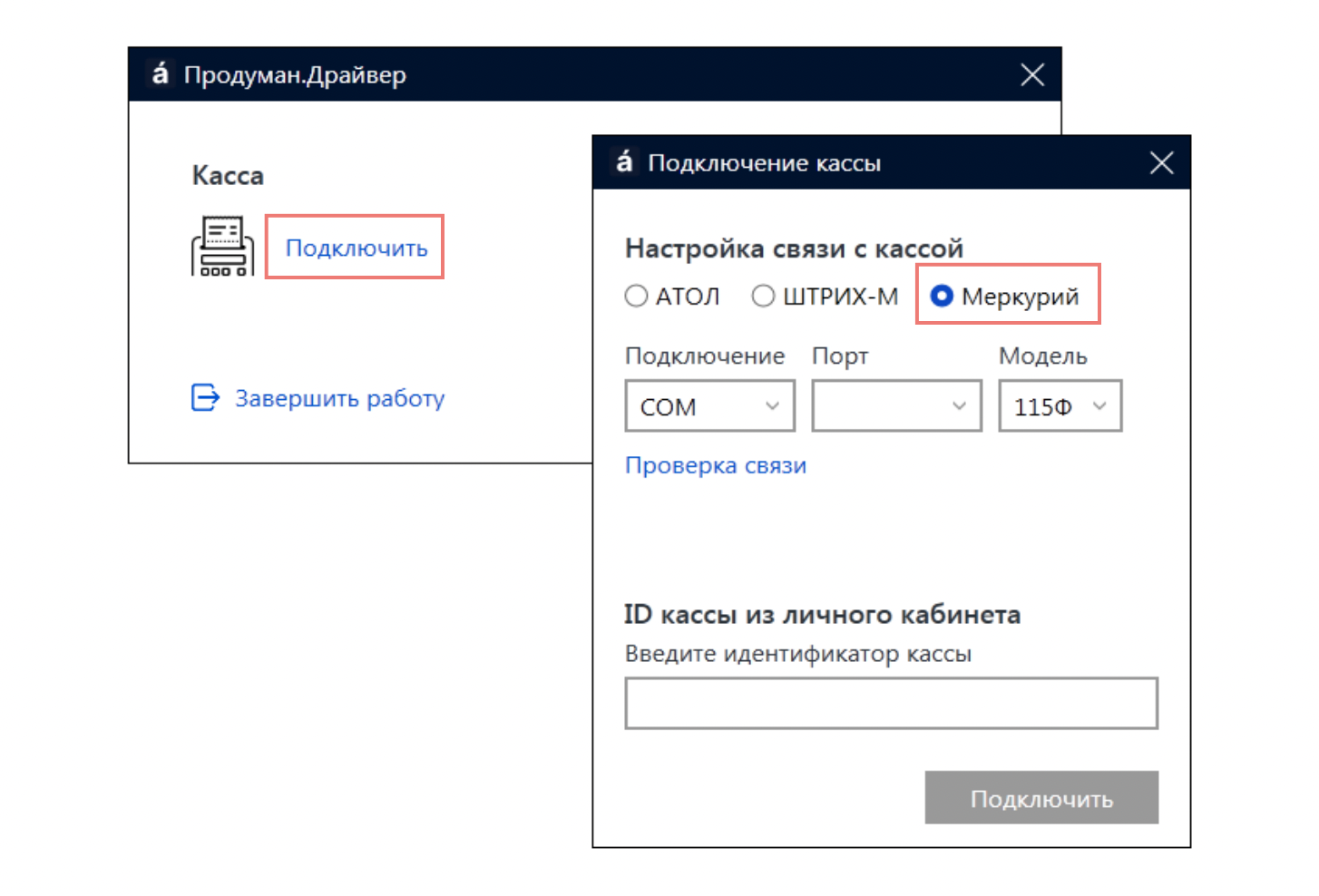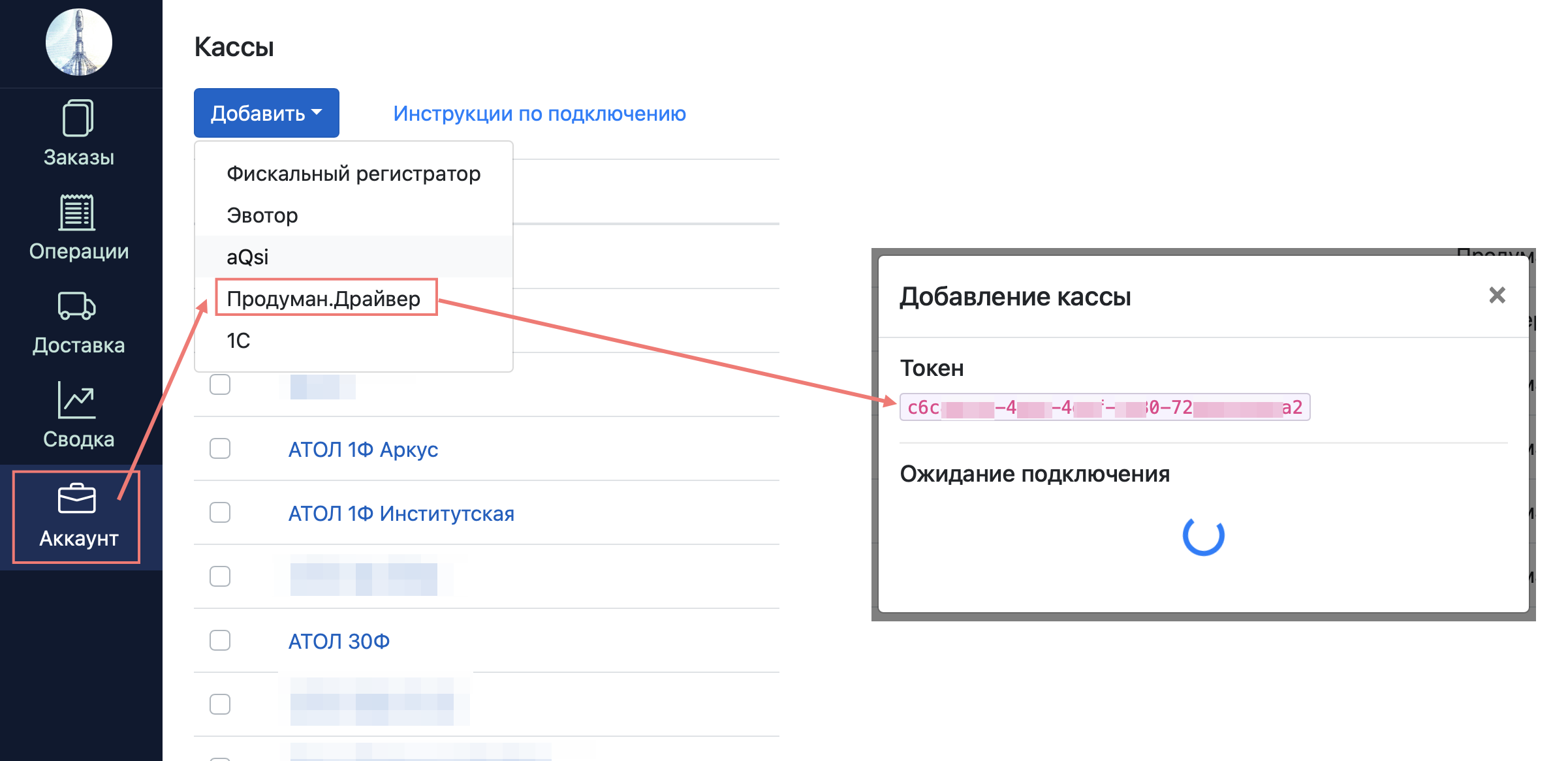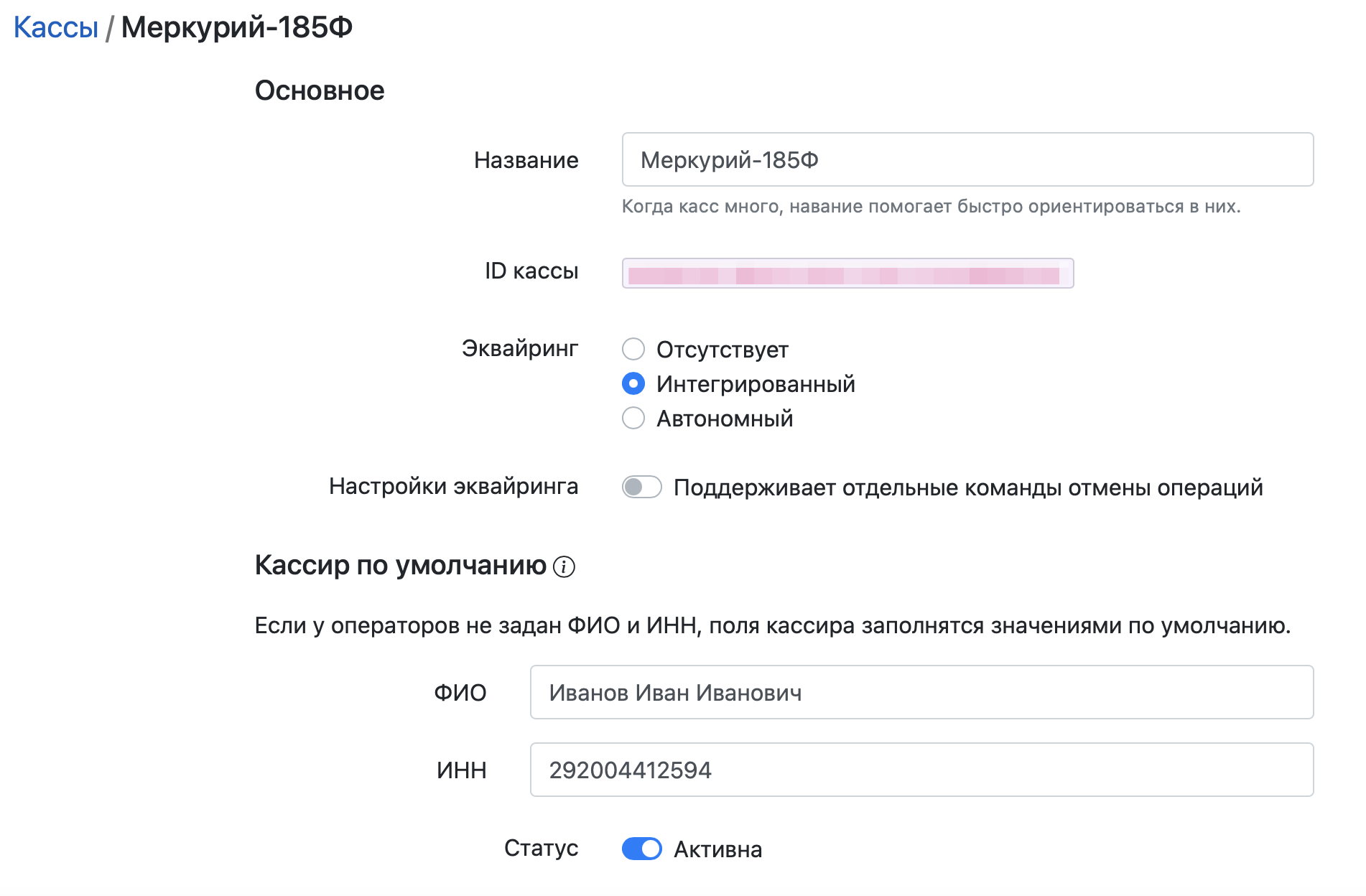Ошибка открытия сокета: конечный компьютер отверг запрос
-
EugenP
- Сообщения: 3
- Зарегистрирован: 25 май 2017, 12:28
Ошибка открытия сокета: конечный компьютер отверг запрос
Добрый день, Дмитрий. Не подскажите, что может быть за проблема? Попытка подключения через IP (Ethernet; адрес с этого же компьютера пингуется). АТОЛ 25Ф.
Product : Kkm web-server
Version : 2.0.22.08
Ошибка открытия сокета: Message: Подключение не установлено, т.к. конечный компьютер отверг запрос на подключение 192.168.0.3:5555
в System.Net.Sockets.Socket.DoConnect(EndPoint endPointSnapshot, SocketAddress socketAddress)
в System.Net.Sockets.Socket.Connect(EndPoint remoteEP)
-
Audim
- Администратор
- Сообщения: 2315
- Зарегистрирован: 17 мар 2015, 18:36
Re: Ошибка открытия сокета: конечный компьютер отверг запрос
Сообщение
Audim » 25 май 2017, 19:10
Асли Атол со старой прошивкой — то они по сети тупо зависают.
-
dalv
- Сообщения: 6
- Зарегистрирован: 10 июл 2017, 15:59
Re: Ошибка открытия сокета: конечный компьютер отверг запрос
Сообщение
dalv » 10 июл 2017, 16:01
а как узнать прошивку, желательно до покупки?
-
EugenP
- Сообщения: 3
- Зарегистрирован: 25 май 2017, 12:28
Re: Ошибка открытия сокета: конечный компьютер отверг запрос
Сообщение
EugenP » 10 июл 2017, 17:06
Мы решили эту проблему. Во-первых, не надо, чтобы на действующем сервере был установлен вариант эмуляции кассового аппарата. В общем, чтобы не было ничего не лишнего. И, во-вторых, мы прописали через драйверы кассового аппарата ему конкретный ip-адрес и его же указали в настройках на сервере. И тогда все прошло нормально. Но у нас ip-адреса не динамические, а статические. Есть своя особенность.
-
oum
- Сообщения: 122
- Зарегистрирован: 03 июн 2017, 17:44
- Откуда: Lipetsk,Russia
- Контактная информация:
Re: Ошибка открытия сокета: конечный компьютер отверг запрос
Сообщение
oum » 10 июл 2017, 21:16
EugenP
чтобы скрестить динамику и статику (когда тупой железке требуется статический)
на dhcp сервере можно
а) отступить от начала сети на десяток другой ip и указать , что dhcp раздает с 20го и 200 штук в пуле. в результате 2-19 и 221-253 настраивать как статические ручками
б) зафиксировать связку mac адреса с выдаваемым ip.
я предпочитаю серверам статические ip, чтобы даже в случае выхода из строя dhcp не нужно было гимороиться.
-
andrew
- Сообщения: 109
- Зарегистрирован: 05 июн 2017, 11:41
Re: Ошибка открытия сокета: конечный компьютер отверг запрос
Сообщение
andrew » 11 июл 2017, 03:30
dalv писал(а):а как узнать прошивку, желательно до покупки?
До покупки это только на совести продавца.
А так через атоловский драйвер можно посмотреть.
EugenP писал(а):Мы решили эту проблему. Во-первых, не надо, чтобы на действующем сервере был установлен вариант эмуляции кассового аппарата. В общем, чтобы не было ничего не лишнего.
Эмуляторы не мешают. У нас сейчас стоят три эмулятора, кроме живых ккм, и все нормально работает.
А вот DHCP на ККМ лучше отключить. Причем не знаю, как на 25Ф, а на Fprint-22птк это делается не очень тривиальным способом, через атоловский драйвер в режиме программирования.
Фразы: «У нее была привычка обращаться к богу с коротенькими молитвами по поводу всяких житейских мелочей, и она торопливо зашептала: — Господи, сделай так, чтобы я ему не разонравилась…»
Самое сложное, а иногда самое простое при работе с электросчетчиками Меркурий — это установить с ним соединение. Этим мы и займемся сегодня.
«Универсальный конфигуратор» поддерживает соединения со всеми видами электросчетчиков Меркурий, по всем возможным интерфейсам связи (за исключением PLC):
- RS485/CAN
- Оптопорт
- GSM-модем
- GSM-шлюз
- Радиоканал
- IRDA
- TCP/IP
У каждого вида интерфейса связи образуются свои задержки в канале связи, которые в основном и влияют на качество связи, поэтому рассмотрим возможные сложности подключения последовательно.
1) Выбираем нужный тип электросчетчика.
Данный пункт определяет протокол связи и формирует будущий вид вкладок. В случае ошибки либо не будет установлена связь с электросчетчиком, либо вид вкладок будет предназначен для другого электросчетчика и будет отличаться от ожидаемого.
2) Вводим сетевой адрес электросчетчика.
В связи с тем, что на начальном этапе формирования групп разработчиков электросчетчиков было две, то в итоге было создано два независимых протокола обмена, которые используются и по сей день (для однофазных и для трехфазных электросчетчиков). Они постепенно видоизменяются, добавляются, но по факту остаются все теми же. Ругать и хвалить не буду, буду объяснять что делать для установки соединения.
У трехфазных электросчетчиков сетевой адрес с завода изготовителя равен трем последним цифрам серийного номера (а если число больше 240, то двум последним цифрам). Адрес 0 — используется как групповой, на него отвечают все электросчетчики сети и использовать его можно только в случае индивидуального подключения и работы с одним электросчетчиком.
У однофазных электросчетчиков сетевой адрес с завода равен серийному номеру (8 цифр), за исключением Меркурия-200, для которого сетевой адрес равен последним шести цифрам серийного номера.
3) Вводим уровень доступа.
Уровень доступа опциональный параметр (данный пункт работает только при соединении с трехфазными электросчетчиками). По протоколу трехфазных электросчетчиков общение с электросчетчиком происходит после открытия сессии связи.
Уровень доступа состоит из шести символов и имеет две градации Admin и User, причем каждая градация со своим персональным паролем. Пароль админа по умолчанию 222222, а пароль юзера (111111). Админ имеет доступ к изменению критических параметров, например тарифного расписания, а юзер это сделать не может. Данные пароли сбытовые организации могут менять.
Галочка HEX указывает в каких символах будет передаваться пароль в электросчетчик. Если галочка установлена, то в виде HEX-кодов, а если снята, то в виде ASCII. Обычно с завода изготовителя электросчетчики приходят с паролем в HEX-формате.
Для однофазных электросчетчиков параметр не активен. У них все по другому. То что мы называем «сетевой адрес» у однофазных электросчетчиков по настоящему и является паролем. Тот кто знает этот параметр может с ними общаться, а тот кто не знает ответа не получит. По умолчанию он для этих счетчиков равен серийному номеру, за исключеним Меркурий-200 (он для них равен последним 6 цифрам серийного номера).
4) Выбираем тип интерфейса.
Тип интерфейса зависит от того через какой канал связи происходит обмен с электросчетчиком. Возможны варианты:
RS485 / CAN / Оптопорт / GSM / GSM-шлюз / IRDA / TCP/IP
Посмотрите с каким интерфейсом связи у вас электросчетчик, произведите физическое подключение преобразователя к счетчику и своему ПК. В системе обычно появляется виртуальный COM-порт, номер которого можно посмотреть в «Диспечере устройств» компьютера в пункте «Порты (COM и LPT)». Галочка ECHO влияет только на интерфейсы Меркурий-221 и указывает на наличие ЭХА в пакете (см. джампер в преобразователе).
В рекомендованных преобразователях нет Эха и нет необходимости использовать эту галочку в программе.
При соединении через GSM / GSM-шлюз появляются дополнительные параметры. Это номер телефона (можно вводить в международном формате, например +79030448261 или через восьмерку 89030448261) и строка инициализации, зависящая от сотового оператора (возможны два варианта либо 71,0,1 либо 7,0,1).
При соединении через TCP/IP, например через Ethernet-RS485 (VR-008.1), появляются параметры IP-адрес сетевого преобразователяи номер порта для установки соединения. Данные параметры должны быть заранее сконфигурированы и записаны в преобразователь интерфейсов.
5) Настройки COM-порта.
Тип интерфейса жестко связан с настройками виртуального COM-порта, которые после установки соединения запоминаются в реестре компьютера. Обычно ничего менять не надо, т.к. по умолчанию выбраны нужные параметры. Единственно надо выбрать нужный COM-порт. Если у вас портов несколько, то можно посмотреть номер в «Диспечере устройсв»- Порты (COM и LPT).
Изменение таймаутов может повлечь отсутствие ответа от электросчетчика или ошибки CRC (контрольная сумма пакета). Если вы их случайно сбили приведу значения по умолчанию.
Для RS485/CAN/Оптопорт/IRDA/USB-RF/ TCP/IP:
Время ожидания ответа: 200 мс
Системный таймаут: 25 мс
Множитель сист. таймаута: 4
Для GSM/GSM-шлюз:
Время ожидания ответа: 5000 мс
Системный таймаут: 100 мс
Множитель сист. таймаута: 25
6) Соединение.
Нажмите кнопку «Соединить». Если все удачно, то вы попадете на вкладку «Служебная информация».
Опрос счетчика Меркурий 230 по TCP/IP
Здравствуйте.
Есть подстанция на которой установлены счетчики Меркурий 230 с интерфейсом RS-485. Связь с подстанцией осуществляется через 3G роутер по GPRS, счетчики подключены к Adam-4570. На сервере установлено ПО АльфаЦентр Коммуникатор. Так вот, этой программой Коммуникатор по TCP/IP с указанием IP адреса и номера порта Adamки, счетчики опрашиваются. Появилась необходимость скорректировать время на одном из счетчиков. Пытаюсь программой Конфигуратор v1.7.54 по TCP/IP связаться со счетчиком, но программа выдает ошибку TCP/IP соединения. В программе Конфигуратор указываю IP адрес и номер порта Adamки. Пробовал менять тайм-ауты, ничего не помогает. Все время выдает ошибку TCP/IP соединения. В чем может быть проблема? Заранее спасибо.
По некоторым существенным причинам, GPRS технология более предпочтительна в качестве способа дистанционного сбора данных и конфигурирования счетчиков электроэнергии по сравнению с технологией CSD. Особенно преимущества GPRS заметны при работе с большим количеством точек учета и соответственно большим объемом данных.
В наш отдел периодически обращаются с вопросами по поводу возможности использования технологии GPRS при опросе счетчиков Меркурий, и в частности счетчиков Меркурий со встроенным GSM модемом. Отвечаем: да, использование GPRS с такими счетчиками возможно. Но счетчик и встроенный GSM модуль необходимо соответствующим образом настроить.
Для более подробного же ответа на подобные вопросы предназначена эта статья.
GSM модули,встраиваемые в счетчики Меркурий, а также в GSM шлюзы Меркурий 228, с определенного времени (т.е. версии прошивки), поддерживают передачу данных по технологии GPRS/ Вообще же режимов работы, поддерживаемых GSM модулями можно перечислить несколько:
- CSD или DATA вызовы
- UDP клиент.
- активный UDP клиент
- TCP клиент
- TCP сервер
- активный FTP клиент
Из перечня режимов видно, что GSM модули могут работать в режиме GPRS как со статическими, так и с динамическими IP адресами. Постараемся рассмотреть подробнее настройку и использование режима GPRS с динамическими IP адресами, на примере счетчика Меркурий 233 ART-01 RKG со встроенным GSM модемом на базе модуля Telit GL868. Режим работы с динамическим IP адресами особенно интересен, так как использование динамических адресов не требует абонентской платы, в отличии от варианта с применением статических IP адресов.
Динамические IP адреса называются таковыми потому, что могут изменяться. При регистрации GSM модуля в сети GPRS ему присваивается IP адрес. Если произойдет перерегистрация, то адрес изменится. В случае же со статическим адресом, он останется неизменным,(но в замен такое удобство оператор, как правило, требует ежемесячную плату). Адрес в свою очередь необходимо для того что бы программное обеспечение производящее сбор данных со счетчика, знало куда, собственно, за этими данными обращаться, по какому адресу.
Если адрес статичен, то его мы просто прописываем в программном обеспечении, с уверенностью что он останется неизменен в процессе функционирования системы. Если адрес динамичен, то такой уверенности быть не может. Решается эта задача просто, GSM модуль, встроенный в счетчик сам, с заданной периодичностью, обращается к специальному программному обеспечению, с целью сообщить свой текущий адрес, и в следствии этого программа опроса всегда знает текущий, адрес опрашиваемого GSM модуля.
Схематично это выглядит следующим образом.
- GSM модуль обращается к специализированной программе «TCP Gateway»
- «TCP Gateway» определяет текущий IP адрес GSM модуля
- «TCP Gateway» создает порт для обмена с программой опроса
- Программа опроса , отправляет данные в порт открытый программой «TCP Gateway»
- TCP Gateway осуществляет переадресацию данных от программы на счетчик
- Также схема действует и в обратном направлении.
«TCP Gateway» может находиться как на локальном компьютере (в этом случае программа опроса будет отправлять данные на локальный IP), а может находиться на сетевом компьютере (соответственно данные будут отправляться программой опроса на сетевой IP)
«TCP Gateway» открывает два порта, один для обмена данными со счетчиком, другой с программой опроса. Номера этих портов отличаются на 1000.
Итак для работы со счетчиками по GPRS нам необходимо:
- Счетчик с соответствующим, поддерживающим режим работы GPRS модулем.
- SIM карта с подключенной услугой передачи данных (GPRS)
- Компьютер с выходом в интернет. На тестовом этапе можно обойтись сетевым подключением с динамическим адресом. Свой текущий адрес компьютера тогда надо будет узнавать. Это можно сделать с помощью сервисов «мой IP», который предоставляет например Яндекс. Для построения же полноценной системы, необходимо будет обзавестись подключением со статическим, т.е. постоянным IP адресов.
Теперь рассмотрим подробнее шаги по настройке такой системы.
Шаг 1
Настройка локальных сетевых параметров
Чтобы счетчик (GSM модуль счетчика) мог передать нам информацию о своем текущем IP, нам необходимо «сообщить» ему наш адрес и номер порта. Свой IP адрес узнаем у системного администратора, интернет провайдера или просто при помощи сервисов «Мой IP», коих много на просторах интернета (для примера Яндекс дает такую возможность в интернетометре)
Открытие же порт зависит от того как Ваш компьютер осуществляет выход в интернет. Если компьютер имеет прямой выход, то это существенно облегчает дело, а именно делать с портами нечего не придется. Если же Ваш компьютер имеет выход в интернет через роутер, то потребуется «промапить» (от английского слова map — карта) порт, а именно необходимо в настройках роутера назначить внешний порт с привязкой к IP адресу Вашего компьютера, который используется в локальной сети. (Компьютер + роутер — это уже локальная сеть и в ней своя адресация)
В результате имея «на руках» внешний IP адрес нашего компьютера, или нашей сети, и номер порта, мы можем перейти к следующему шагу.
Шаг 2
Настройка GSM модема счетчика
Настройка встроенного GSM модуля производится посредством управляющих SMS. Используются три типа SMS, каждая для настройки своего определенного перечня параметров. Подробнее формат конфигурационных СМС описан здесь.
Настройки режима работы GSM модуля входят в группу настроек первой «страницы» (см формат конфигурационных СМС) На этой «странице» мы должны установить режим работы, использование пакетной передачи, IP адрес и др информацию.
Для реализации схемы работы на базе программы TCP Gateway нам требуется записать:
- Параметр определяющий номер страницы и необходимость ответной СМС — 1
- Режим работы — 21 — TCP клиент
- Использование пакетного режима — 0 — отсутствует, т.е. используется сквозной канал
- IP адрес программы TCP Gateway — например IP адрес нашей локальной сети (роутера) в сети интернет 95.231.34.18
- Номер порта — например — 1212
- Период отправки ping — например 5 (пять минут)
- Идентификатор счетчика — Например incotex (в честь фирмы производителя счетчика)
- Логин доступа к GPRS (узнать у оператора связи)
- Пароль доступа к GPRS (узнать у оператора связи)
- APN название точки доступа (узнать у оператора связи) например internet.mts.ru
- Периодичность и длительность сессии (по умолчанию стоит 0,0,т.е. сессия не ограничена)
- Оставшиеся два параметра используются только в ответных СМС, когда GSM модуль сообщает уровень сигнала и версию прошивки.
Таким образом наша СМС будет иметь следующий вид:
###!1!21!0!95.231.34.18!1212!5!incotex !mts!mts!internet.mts.ru!0,0!!!
Двенадцатый и тринадцатый параметр мы оставили пустыми, таким же образом можно оставить данные по умолчанию в других параметрах, если их изменение не требуется.
Для получения ответных СМС, от счетчика необходимо записать телефон СМС центра используемого оператора. Эта настройка производится СМС второй «страницы». Также на этой странице указываются настройки порта связи GSM модуля со счетчиком. Например, если телефон СМС центра будет 89104999109, а в счетчике используется интерфейс RS-485, то СМС примет вид:
###!3!1!9600,8,n,1!!+79104999109!!!!!!!!!
Большинство параметров, этой СМС, мы оставляем по умолчанию. Более подробно о них смотрите Формат конфигурационных СМС
Шаг 3
Установка и настройка программы TCP шлюз (TCP Gateway)
Эта программа играет ключевую роль в системе опроса на базе GPRS. TCP шлюз производит переадресацию данных, от счетчика на программу опроса, а от программы опроса на счетчик. Если подробнее, то программа после запуска, во-первых начинает прослушивать тот самый порт, который мы открыли в первом шаге, и который во втором шаге записали в качестве настройки GSM модуля, а во-вторых создает новый порт, который номером отличается от первого на 1000 и используется для обмена с программой. Все данные TCP шлюз из прослушиваемого порта передает в порт для обмена с программой и наоборот. При этом TCP шлюз умеет определять текущий IP адрес GSM модуля встроенного в счетчик. Таким образом пользователь не замечает изменения адреса GSM модулей, встроенный в счетчики, а работает всегда с одним адресом — адресом программы TCP шлюз и её портом, который она открывает для обмена с программой.
Таким образом… скачиваем программу здесь.
Распаковываем архив. Открываем в блокноте файл «list.ini» который находится в папке «res» , и добавляем запись формата: [номер порта]/ Например, в нашем случае эта запись будет:
[1212]
Заносим в этот файл все используемые порты.. Сохраняем файл и закрываем. Запускаем программу «server.exe»
В случае успешного запуска на экране появится окно.
В котором будет указан номер порта для обмена со счетчиком и номер порта для обмена с программой опроса, при этом мы указали программе только один порт, второй она создала сама. Также откроется терминальное окно, для просмотра лога обмена.
И в приведенном примере терминального окна, мы увидим сообщения выделенные цветом, из которых следует, что связь с GSM модулем установлена, а в первом окне уже можно будет увидеть его IP.
Шаг 4
Запуск и настройка Конфигуратора
В качестве программы опроса мы используем программу «Универсальный Конфигуратор счетчиков Меркурий» В настройках параметров связи указываем:
Тип интерфейса TCP/IP
IP- адрес — ip адрес компьютера, на котором установлена программа TCP шлюз (TCP Gateway). Если это локальный компьютер,.то IP адрес локального компьютера.
Порт: номер порта, открытого программой TCP шлюз для обмена с программой опроса. В нашем случае это 2212 (см окно программы TCP Gateway)
Тип счетчика, его сетевой адрес и пароль доступа в соответствии с опрашиваемым счетчиком.
Для компенсации возникающих в сетях передачи данных задержек увеличим тайм ауты и время ожидания ответа: Установим следующие значения:
Кликаем по кнопке «Соединить» В случае верной настройки в терминальном окне программы «server.exe» мы увидим соответствующий лог:
А в программе Конфигуратор результаты опроса.
Ошибка открытия сокета: конечный компьютер отверг запрос
-
EugenP
- Сообщения: 3
- Зарегистрирован: 25 май 2017, 12:28
Ошибка открытия сокета: конечный компьютер отверг запрос
Добрый день, Дмитрий. Не подскажите, что может быть за проблема? Попытка подключения через IP (Ethernet; адрес с этого же компьютера пингуется). АТОЛ 25Ф.
Product : Kkm web-server
Version : 2.0.22.08
Ошибка открытия сокета: Message: Подключение не установлено, т.к. конечный компьютер отверг запрос на подключение 192.168.0.3:5555
в System.Net.Sockets.Socket.DoConnect(EndPoint endPointSnapshot, SocketAddress socketAddress)
в System.Net.Sockets.Socket.Connect(EndPoint remoteEP)
-
Audim
- Администратор
- Сообщения: 2275
- Зарегистрирован: 17 мар 2015, 18:36
Re: Ошибка открытия сокета: конечный компьютер отверг запрос
Сообщение
Audim » 25 май 2017, 19:10
Асли Атол со старой прошивкой — то они по сети тупо зависают.
-
dalv
- Сообщения: 6
- Зарегистрирован: 10 июл 2017, 15:59
Re: Ошибка открытия сокета: конечный компьютер отверг запрос
Сообщение
dalv » 10 июл 2017, 16:01
а как узнать прошивку, желательно до покупки?
-
EugenP
- Сообщения: 3
- Зарегистрирован: 25 май 2017, 12:28
Re: Ошибка открытия сокета: конечный компьютер отверг запрос
Сообщение
EugenP » 10 июл 2017, 17:06
Мы решили эту проблему. Во-первых, не надо, чтобы на действующем сервере был установлен вариант эмуляции кассового аппарата. В общем, чтобы не было ничего не лишнего. И, во-вторых, мы прописали через драйверы кассового аппарата ему конкретный ip-адрес и его же указали в настройках на сервере. И тогда все прошло нормально. Но у нас ip-адреса не динамические, а статические. Есть своя особенность.
-
oum
- Сообщения: 122
- Зарегистрирован: 03 июн 2017, 17:44
- Откуда: Lipetsk,Russia
- Контактная информация:
Re: Ошибка открытия сокета: конечный компьютер отверг запрос
Сообщение
oum » 10 июл 2017, 21:16
EugenP
чтобы скрестить динамику и статику (когда тупой железке требуется статический)
на dhcp сервере можно
а) отступить от начала сети на десяток другой ip и указать , что dhcp раздает с 20го и 200 штук в пуле. в результате 2-19 и 221-253 настраивать как статические ручками
б) зафиксировать связку mac адреса с выдаваемым ip.
я предпочитаю серверам статические ip, чтобы даже в случае выхода из строя dhcp не нужно было гимороиться.
-
andrew
- Сообщения: 109
- Зарегистрирован: 05 июн 2017, 11:41
Re: Ошибка открытия сокета: конечный компьютер отверг запрос
Сообщение
andrew » 11 июл 2017, 03:30
dalv писал(а):а как узнать прошивку, желательно до покупки?
До покупки это только на совести продавца.
А так через атоловский драйвер можно посмотреть.
EugenP писал(а):Мы решили эту проблему. Во-первых, не надо, чтобы на действующем сервере был установлен вариант эмуляции кассового аппарата. В общем, чтобы не было ничего не лишнего.
Эмуляторы не мешают. У нас сейчас стоят три эмулятора, кроме живых ккм, и все нормально работает.
А вот DHCP на ККМ лучше отключить. Причем не знаю, как на 25Ф, а на Fprint-22птк это делается не очень тривиальным способом, через атоловский драйвер в режиме программирования.
Данная ошибка говорит что у кассира в ККМ Меркурий установлен неправильный пароль.
Для решения зайдите в настройки драйвера по адресу http://localhost:50010 . Считайте параметры ККМ и оператору 1 установите пароль 0.
Каковы ваши чувства?
Есть вопрос? Как мы можем вам помочь?
Как мы можем помочь?
Дата обновления 21.08.2022
Подключение и настройка двух фискальных регистраторов в ПРОСТОР:КАССАНастройка эквайринга (терминалов оплаты) Сбербанк в ПРОСТОР:КАССА
-
Совместимые модели
-
Проверка прошивки кассы Меркурий
-
Перевод автономной кассы в режим фискального регистратора
-
Подключение кассы к компьютеру
-
Установка признака агента
-
Регистрация
-
Подключение кассы к программе
-
Настройка доступа к кассе для сотрудников
-
Что еще нужно для агентского пункта выдачи
-
Особенности работы с кассой Меркурий
-
Помощь при подключении
Совместимые модели
-
Автономные кассы: 115Ф, 130Ф, 180Ф, 185Ф.
-
Фискальные регистраторы: 119Ф.
Проверка прошивки кассы Меркурий
Проверьте текущую версию прошивки и загрузчика вашей кассы. Для этого после включения кассы, на экране, когда отображается время, необходимо нажать два раза на .. Касса распечатает информационный чек.
В нем обратите внимание на первые две строки Версия ПО и Конфиг и сравните их с актуальными на официальном сайте для вашей модели.
В случае, если у вас прошивки неактуальны, произведите обновление. Рекомендуем эту процедуру сделать с помощью услуг сервисного центра Инкотекс.
Перевод автономной кассы в режим фискального регистратора
⚠️ Ниже описан процесс программирования кассы в режим ФР.
Если у вас возникают какие-то сложности, обратитесь к услугам сервисного центра Инкотекс.
Включите кассу. Подтвердите дату-время кнопкой ИТ. На экране будет надпись КАССОВЫЙ РЕЖИМ.
Нажмите РЕЖ и с помощью + и — дойдите до раздела ПРОГРАММИРОВАНИЕ, нажмите ИТ и введите пароль 22.
Также с помощью + и — дойдите до раздела ПРОГ. ОПЦИИ и нажмите ИТ.
Опцию 1 надо поменять на значение 4. Для этого нажмите ИТ → 4 → ИТ.
С помощью + и — дойдите до опции 17 и установите значение 3. Для этого нажмите ИТ → 3 → ИТ.
Чтобы сохранить параметры, необходимо нажать РЕЖ и подтвердить запись данных кнопкой 3.
Выключите и включите кассу, она загрузится в статусе РЕЖИМ ФР.
Для работы с кассой на экране должен отображаться статус РЕЖИМ ФР. Если на экране написано что-то другое, связь компьютера с кассой будет нарушена.
Подключение кассы к компьютеру
Подсоедините USB-кабелем кассу к компьютеру. Для автономных касс потребуется приобрести провод.
-
115Ф, 130Ф, 180Ф — в кассе разъем miniUSB, в комплекте с кассой поставляется переходник miniUSB (папа) — USB Type A (мама).
Для подключения через переходник необходим провод USB Type A (папа) — USB Type A (папа), для подключения без переходника miniUSB (папа) — USB Type A (папа). Провод нужен с поддержкой передачи данных. -
185Ф — в кассе разъем USB Type A.
Для подключения необходим провод USB Type A (папа) — USB Type A (папа) c поддержкой передачи данных.
В операционной системе присутствуют необходимые драйвера для подключения оборудования. В случае, если по какой-либо причине стандартные драйвера не были установлены, необходимо скачать и установить USB-драйвер.
После установки драйвера ККТ определяется как Устройство с последовательным интерфейсом USB (COMx).
Для обмена данными с кассой потребуется скачать и установить службу INECRMAN.
⚠️ Если у вас Windows 7 или 8, и драйвер не определяется (как на скриншоте ниже), согласно рекомендациям Инкотекс требуется обновление операционной системы до Windows 10.
Установка признака агента
В случае использования кассы для агентской схемы необходимо установить признак агента.
⚠️ Ниже описан процесс перерегистрации с установкой признака агента.
Если у вас возникают какие-то сложности, обратитесь к услугам сервисного центра Инкотекс.
Закройте смену на кассе и зайдите в настройки драйвера Меркурий по адресу http://localhost:50010 и настройте соединение. Для этого выберите COM-порт кассы и нажмите «Создать».
Соединение появится в списке выше, необходимо нажать кнопку «Выбрать» и запросить данные из кассы с помощью команды «Прием из ККТ». Дождитесь на экране сообщения «Успешное выполнение».
Перейдите в раздел ФН. И выберите признак «Агент». После чего нажмите «Передать в ККТ».
Касса передаст данные и сообщит об успешном выполнении. Далее необходимо разорвать связь, для этого во вкладке «ККТ» надо нажать на кнопку «Закрыть».
После того, как данные уже записались в буфер кассы, необходимо пройти процедуру перерегистрации кассы.
Нажмите кнопку РЕЖИМ, и с помощью + и — дойдите до ПРОГ. ФН и ОФД, нажмите ИТ. Введите пароль 22 и нажмите ИТ.
С помощью + и — дойдите до раздела РЕГИСТРАЦИЯ ККТ и нажмите ИТ.
С помощью + и — дойдите до БЕЗ ЗАМЕНЫ ФН и нажмите ИТ.
С помощью + и — выберите причину перерегистрации СМЕНА НАСТРОЕК и нажмите ИТ.
Касса распечатает предварительный отчет о перерегистрации. Проверьте все данные в нем, в т.ч. дату и время. Если данные корректны, подтвердите их, нажав кнопку ИТ.
Регистрация
Зарегистрируйте аккаунт в Продуман. На указанную электронную почту вы получите письмо об успешной регистрации в программе с паролем и ссылкой на вход. Если у вас почта на gmail, проверьте письмо в спаме, отправитель kassa@produman.org. Если у вас уже есть аккаунт, достаточно — войдите в него.
Подключение кассы к программе
Скачайте и установите программу Продуман.Драйвер.
Минимальные требования: Windows 7 или новее.
После установки программа автоматически откроет главный экран. Нажмите рядом с иконкой кассы ссылку Подключить.
Выберите протокол Меркурий, укажите COM-порт кассы и нажмите Проверка связи. Программа попытается настроить связь с кассой.
В случае появления ошибки 1001: Ошибка авторизации зайдите в настройки драйвера Меркурий по адресу http://localhost:50010. Считайте параметры ККМ и установите оператору 1 пароль 0. Отключитесь от кассы и попробуйте подключить кассу к Продуман заново.
Если связь настроена, зайдите в ЛК Продуман под администратором в раздел Аккаунт → Кассы, нажмите Добавить → Продуман.Драйвер и скопируйте уникальный ID новой кассы. Вставьте его в поле и нажмите кнопку Подключить.
Касса автоматически добавится в личном кабинете Продуман и сама подставит данные кассы в программу.
Обязательно проверьте значения всех полей и сохраните настройки.
В поле кассир по умолчанию рекомендуется указывать для ИП самого индивидуального предпринимателя (ФИО и его ИНН), а для юридических лиц — данные генерального директора.
Настройка доступа к кассе для сотрудников
Для разграничения доступа мы рекомендуем добавить как минимум 1 аккаунт для работы только с этой кассой. Воспользуйтесь инструкцией по управлению сотрудниками.
Что еще нужно для агентского пункта выдачи
Если вы настраиваете кассу для агентского пункта выдачи заказов, необходимо также сделать дополнительные настройки:
-
Установить расширение для браузера
-
Настроить правила работы с принципалами
-
Ознакомиться с инструкцией для операторов ПВЗ с фискальными регистраторами
Особенности работы с кассой Меркурий
-
На некоторых прошивках Х-отчет печатается только при открытой смене.
-
В настройках кассы у кассира №1 должны быть запрограммированы корректные ФИО и ИНН.
-
Открытие смены программа делает сама автоматически при первом чеке.
-
В кассах Меркурий счетчик наличности сбрасывается всегда при закрытии смены. Отключить нельзя.
-
Если во время печати закончится бумага, после ее установки касса допечатает остаток чека.
-
Применять автономные кассы схеме работы с курьерской доставкой, когда касса стоит в офисе, невозможно, так как библиотекой Меркурия этот функционал не поддерживается, функционал доступен только с фискальным регистратором 119Ф.
-
Инкотекс, ссылаясь на примечание 2 к таблице 50 в правилах формирования ФФД, добавляет ко всем позициям в тег 1162 значение 00h 00h, что в ОФД может отображаться как ААА=.
Помощь при подключении
В случае возникновения сложностей, напишите в чат-мессенджеры поддержки: Telegram и VK.
КРИТИЧЕСКИЕ 2 Ошибка выделения динамической памяти 3 Неисправен часовой кварц 4 Батарея часов неисправна 5 Основной кварц неисправен 6 Неисправен часовой кварц 9 Ошибка принтера, аппаратная неисправность 10 Нет термоголовки принтера 15 Флеш неисправна 16 Флеш ошибка чтения/записи 17 Флеш ошибка формата 19 Недопустимые значения полей системных даты/времени 21 Напряжение выше нормы 24 Неисправность USB 25 Критическая ошибка файловой системы 27 Изменён формат флеш 28 Ошибка обновления загрузчика ОШИБКИ НЕ КРИТИЧЕСКИЕ 30 Ошибка даты 31 Аккумулятор разряжен 33 Аккумулятор неисправен 34 Температура для зарядки низкая 35 Ошибка названий суммовых операций 36 Нет ресурсов для выполнения операции ОШИБКИ ПРИНТЕРА НЕ КРИТИЧЕСКИЕ 45 Нет бумаги 46 Бумага не прижата 47 Перегрев принтера КАССОВЫЕ 50 Нет заводского номера 51 Не фискальный режим 57 Превышение максимального значения 58 Ошибка ввода 59 Недопустимая операция, ошибка оператора 60 Недопустимая операция, неверная (недопустимая) операция 61 Недопустимое количество 62 Неверный номер отдела (или закрытый) 63 Отдел по умолчанию не задан 64 Недопустимое значение 65 Недопустимая сумма или итог 66 Необходимо закрыть смену 67 Операция отменена 68 Ошибка кассового ядра (общая) 69 Переполнение чека по кол-ву операций или разрядности 70 Ошибка целостности данных кассовых регистров 71 Неверный код налога 72 Документ (чек) не закрыт 73 Документ не открыт 77 Системные опции повреждены 78 Таблица пользователей повреждена 79 Таблица отделов повреждена 80 Недопустимый номер опции 81 Доступ запрещен 82 Недопустимое значение даты или времени 83 Общая ошибка подсистемы базы товаров 84 База товаров пуста 85 База заполнена 86 Ошибка в заголовке блока индекса по PLU 87 Ошибка в заголовке блока индекса по ШК 88 Товар не найден 89 Товар заблокирован 90 Ошибка таблицы настроек 91 В таблице нет записей 92 таблица заполнена 93 Поиск завершен с отрицательным результатом 94 Ошибка в структуре данных, записи 95 Превышение максимального количества записей 96 Выход за пределы области (таблицы, блока, базы) 97 Недостаточно данных для завершения операции 98 Таблица платежных агентов повреждена 99 Недостаточно памяти для выполнения операции ОШИБКИ ВНУТРЕННИЕ (СОФТОВЕРНЫЕ) 126 Ошибка системы налогообложения (не задана при регистрации) 127 СНО уже выбрана 128 Ошибка чтения/записи на диск 129 Файл на диске не найден 130 Диск не отформатирован 131 Ошибка FAT диска 135 Ошибка доступа к файлу 150 Критическая ошибка ЭЖ 151 Переполнение журнала 152 Журнал пустой 153 Смена закрыта в ЭЖ 154 Ошибка формата журнала 155 Ошибка записи в ЭЖ 156 Ошибка CRC в ЭЖ 157 Ошибка данных в ЭЖ 158 Осталось место только под закрытие последнего документа (в ЭЖ) 160 Неверное значение СНО по умолчанию (опция 15) 161 Были изменены СНО при перерегистрации 162 Переполнение регистров гросс-итогов по кассе или кассирам 163 Переполнение регистров гросс-итогов по отделам 164 Недопустимый тип документа 165 Запрещено при текущем режиме работы ФН 175 Платежный агент этого типа не указан при регистрации 176 Тип операции не задан при регистрации ФН ОТЛАДОЧНЫЕ ОШИБКИ 250 Недопустимый параметр вызова функции 255 Ошибка сохранения настроек 256 Ошибка чтения настроек 257 Ошибка формата файла настроек 258 Несовместимая версия настроек 259 Ошибка данных настроек 260 Ошибка значений настроек 261 Данные файла настроек не того типа 262 Неизвестная команда ДОПОЛНИТЕЛЬНЫЕ ОШИБКИ 303 Неверный формат файла конфигурации ОШИБКИ FLASH (ДОПОЛНИТЕЛЬНОЙ) 310 NOR флеш неисправна 311 Неизвестная NOR флеш 312 Ошибка формата NOR флеш 313 Ошибка секторов NOR флеш 314 NOR флеш переполнена ОШИБКИ ИНТЕРФЕЙСОВ ОШИБКИ ЖУРНАЛА ОШИБКИ СЕТИ 350 Неподдерживаемый тип сети 351 Сеть занята 352 Не найден подходящий драйвер сети 353 Нет сетевого подключения 354 Перезапуск сети ОШИБКИ МОДЕМА 355 Модем неисправен 356 Неподдерживаемый тип модема 357 Ошибка питания модема 358 SIM карты нет 359 SIM карта неисправна 360 SIM карта заблокирована PIN кодом 361 SIM карта заблокирована 362 Отказ регистрации в GSM сети 363 Отказ регистрации сервиса GPRS 364 Низкий уровень сигнала 365 Истек период попыток регистрации в сети 366 Неверный формат номера 367 Не удалось отправить SMS 368 Ошибка настроек GPRS ОШИБКИ WIFI 400 WIFI неисправен 401 WIFI отказ регистрации в сети 402 Ошибка настроек WIFI 403 Неподдерживаемый тип WIFI 404 Неверный пароль WIFI 405 Точка доступа WIFI не найдена 406 WIFI модуль занят ОШИБКИ СОКЕТОВ 430 Ошибка настройки сервера (сокета, неверный URL или IP) 431 Ошибка канала передачи данных 432 Ошибка DNS 433 Ошибка подключения соединения (сокета) 434 Удаленный сервер разорвал соединение 435 Ошибка отправки данных на сервер (в сокет) 436 Ошибка получения ответа от сервера (из сокета) 437 Ошибка TCP/IP стека ОШИБКИ ФИСКАЛЬНОГО НАКОПИТЕЛЯ 450 ФН неисправен 451 Ошибка формата ФН 452 Ошибка CRC ФН 453 Ошибка ФН 454 ФН не настроен 455 Ошибка статуса ФН 456 Ошибка ПРО ФН 457 Ошибка TLV формата ФН 470 ККТ не зарегистрирована 471 ККТ зарегистрирована 472 Архив ФН закрыт 473 Смена открыта 474 Смена закрыта 475 Ошибка параметров ФН 476 Ошибка даты времени ФН 477 Продолжительность смены более 24 часов 478 Время автономной работы истекло 479 Регистрационные параметры не запрограммированы 480 ФИО оператора не запрограммировано 481 Неверный регистрационный номер 482 Есть ФД неотправленные на сервер ОФД 483 Произошла замена ФН 484 Время последнего ФД отличается более чем на три дня 485 Стоимость больше разрешённой 486 Требуется перерегистрация ФН всвязи, со сменой протокола 487 Требуется откатить ПО, есть неотправленные документы 488 Неверные данные от сервера ОФД 489 Неверные регистрационные параметры 490 Нет уведомлений для выгрузки ОШИБКИ СЕРВЕРА 500 Ошибка настройки сервера ОФД 501 Ошибка протокола сервера ОФД 502 Ошибка протокола сервера ОИСМ 510 Ошибка настройки сервера ККТ 511 Сервер ККТ вернул ошибку 512 Ошибка протокола сервера ККТ 513 Ошибка регистрац сервера ККТ 514 Сервер ККТ не готов 515 Сервер ККТ переадресация 516 Загружена неверная конфигурация ОШИБКИ FTP 550 Логическая ошибка протокола FTP 551 Ошибка регистрации пользователя на сервере FTP 552 Ошибка авторизации пользователя на сервере FTP 553 Запрашиваемый файл не найден на сервере FTP 554 Выключен FTP (не настроен) 555 Неизвестный тип файла, при формировании имени POS-терминала 600 Ошибка настроек POS-терминала 602 Ошибка протокола POS-терминала 603 Нет соединения с POS-терминалом 604 POS-терминал, отказ по транзакции 605 POS-терминал, нет соединения с банком 606 POS-терминал, транзакция прервана 608 POS-терминал, операция не поддерживается ОШИБКИ ВЕСОВ 700 Подключение к весам не настроено 701 Нет ответа от весов 702 Неверный формат протокола весов 703 Вес нестабильный 704 Нет связи с весами 705 Некорректный вес ОШИБКИ ТРАНСПОРТНОГО ПРОТОКОЛА ЧЕРЕЗ VCOM 710 Интерфейсный канал ошибка параметров 713 Интерфейсный канал подключения нет 714 Интерфейсный канал ошибка протокола 715 Интерфейсный канал время ожидания вышло 716 Интерфейсный канал отмена операций ОШИБКИ ДИСПЛЕЯ ПОКУПАТЕЛЯ 830 Общая ошибка работы с внешним дисплеем покупателя РАЗНОЕ 904 Запрашиваемый документ не найден 905 Запрашиваемый документ не того типа 906 Недопустимый признак предмета расчета 907 Не указан номер автомата 999 Обновите INECRMAN 1000 Неверный номер пользователя 1001 Ошибка авторизации 1002 Есть активная сессия 1003 Нет активной сессии 1004 Сессия истекла 1005 Неверный ключ сессии 1006 Ошибка текущего времени, надо перезайти в режим ФР для подтверджения нового 1007 Размер марки превысил допустимый 1008 Отсутствует ФИО кассира 1009 Достигнут предел количества покупок в чеке 1010 Неподдерживаемые параметры вызова 1011 Документ не открыт 1012 Не заполнен email|телефон покупателя при отключенной печати 1013 Неверный номер автоматического устройства 1014 Неверное наименование предмета расчета 1015 Неверные настройки ОИСМ 1016 Есть незаконченная проверка ОИСМ 1017 Проверка ОИСМ не запускалась 1018 ККТ зарегистрирована в автономном режиме режиме 1019 Неверный ИНН кассира 1020 Неверный ИНН покупателя Внутренние коды ошибок службы INECRMAN 601 Некорректный код налоговой ставки 605 Некорректный код метода расчета 612 Неверный формат поля в пакете 614 Неизвестная команда JSON 618 Неверный ключ сессии 632 Некорректный признак предмета расчета 3001 Ошибка доступа к порту (COM, USB) 3002 Неверный серийный номер ККТ 3003 ККТ не отвечает 3004 Ошибка при конвертации базы товаров 3005 Необходимо обновить прошивку кассы 3006 Корректировку времени более суток необходимо проводить на кассе 3007 Для работы с этой ККТ нужно обновить службу INECRMAN 3008 Нет активного запроса КМ
17 октября 2022
276
Время чтения:
14 мин.
0
Статью полностью посвятили кассе Меркурий 115Ф: назовём коды ошибок, расскажем, что они означают, почему появляются и как их исправить. Сначала идёт список распространенных проблем, потом остальные номера.
Для облегчения навигации сделали кликабельное содержание:
Ошибка 453
Ошибка 478
Ошибка 474
Ошибка 480
Ошибка 059
Ошибка 065
Ошибка 066
Ошибка 476
Нет бумаги
SD-карта неисправна / Ошибка при работе с USB
Перегрев принтера
Ошибки, при которых сразу нужно обращаться в сервисный центр
Ошибки, которые могут пропасть после перезагрузки
Полный список ошибок из инструкции производителя
Документация для ККТ Меркурий 115Ф
Меркурий 115Ф: ошибка ФН 453
Этот код говорит, что вы встретились с ошибкой фискального накопителя. Касса блокируется и выдаёт такой номер по нескольким причинам:
-
Кассир хотел поменять время при открытой смене.
-
При перерегистрации из-за смены настроек дополнительно поменяли ОФД.
-
Сотрудник пытался открыть смену при закрытом архиве ФН.
-
Внутри кассы стоит старый блок, который требует замены,
-
В процессе регистрации кассы не указали нужные реквизиты,
В первом случае достаточно закрыть смену, во втором понадобится помощь инженера для перенастройки, в остальных вас ждёт полноценная замена фискального накопителя.
Писали про ошибку 453 на кассах Меркурий отдельную статью, в ней подробный разбор, посмотрите.
Меркурий 115Ф: ошибка 478
Код сопровождается сообщением: время автономной работы истекло. Это значит, что прошло больше 30 дней с момента, когда касса не смогла передать первый из фискальных документов Оператору фискальных данных.
Проблема чаще всего возникает из-за перебоев со связью, окончания срока договора или смены / сброса настроек.
Поэтому в первую очередь проверьте три момента:
1) не закончился ли договор с ОФД (и продлите его, если так);
2) есть ли интернет (деньги на счету sim-карты или провайдера при работе через сети Wi-Fi);
3) верно ли указаны настройки доступа к серверам ОФД.
Обычно одно из действий решает проблему. Когда все неотправленные фискальные документы уходят в ОФД, блокировка снимается.
Про ошибку 478 тоже есть подробная статья в блоге. Загляните по ссылке. Надеемся, материал поможет вам разобраться с вопросом.
Меркурий 115Ф: ошибка 474
Когда касса подсчитывает итоги при закрытии смены, кнопки не реагируют на нажатие. Если кассиру в этот момент кажется, что аппарат завис, он может выключить и включить его. Так делать нельзя: гашение сбивается, поскольку нарушается целостность базы данных. При открытии смены ККТ выдает код 474.
Исправить эту ошибку поможет очистка журнала продаж через меню технических сбросов.
Как это сделать?
-
Включите кассу с нажатой клавишей В3, на экране будет написано ТЕХ. СБРОСЫ.
-
Нажимайте ПИ, пока не дойдёте до пункта >ЖУРНАЛА ПРОДАЖ.
-
Нажмите кнопку ИТ, чтобы запустить сброс настроек.
Попробуйте сделать сброс сами или свяжитесь с инженером вашего сервисного центра, который обслуживает кассовую технику.
Меркурий 115Ф: ошибка 480
Означает, что при входе в кассовый режим кассовый аппарат не нашел ФИО в таблице кассиров. Либо сотрудник ввёл неверный пароль, либо для него не задано имя, либо по какой-то причине произошёл сброс всех настроек.
В первом случае попробуйте выключить кассу, включить и снова ввести пароль. Если данных нет совсем, их нужно ввести. Как это сделать, рассказали в отдельной статье про ошибку 480.
Меркурий 115Ф: ошибка 059
Это не критичная ситуация. В официальном варианте звучит как «недопустимая операция при пробитии чека». Она говорит лишь о том, что кассир нажимает не те кнопки, путает последовательность ввода клавиш или печатает совсем неверную сумму.
Как исправить: нажмите кнопку C, чтобы сбросить предыдущий неверный ввод, а затем повторите команду правильно.
Основные действия перечислены в инструкции кассира, документ ждёт вас в конце статьи.
Меркурий 115Ф: ошибка 065
Расшифровка звучит так: «Недопустимая сумма или итог». Первая возможная ситуация возникает при снятии отчёта по окончании смены: причина в сбое оперативной памяти кассы. Поможет очистка журнала продаж
Как это сделать:
-
Выключите кассу.
-
Зажимая кнопку ВЗ, включите кассу, чтобы войти в режим ТЕХ. СБРОСЫ.
-
Отпустите ВЗ. Нажмите последовательно клавиши ИТ — 9 — 9 — 5 —5 — 7 — 8.
-
Нажимая клавишу ПИ, дойдите до пункта ЖУРНАЛ ПРОДАЖ.
-
Нажмите клавиши ИТ — 3. Это запустит очистку, после окончания которой появится сообщение «СТИРАНИЕ ЭЖ УСПЕШНО».
-
Нажмите ИТ. Выключите и снова включите ККТ. Нажмите дважды ИТ.
Ошибку устранили, теперь можно снимать отчёт, а потом входить в кассовый режим.
Вторая возможная причина проблемы — итоговая стоимость товаров в чеке превысила допустимое значение. Если требуется, через программирование дополнительных настроек в коде 016 (= ограничение стоимости товара) снимите ограничение.
Как это сделать
-
В кассовом режиме кнопкой РЕЖ дойдите до пункта «Программирование».
-
Нажмите ИТ, введите пароль и снова нажмите ИТ.
-
Нажатием + и — дойдите до пункта «Прог. опции», нажмите ИТ.
-
Клавишами +/- дойдите до кода 016, нажмите ИТ.
-
Укажите значение: 0 = без ограничений либо интервал от 1 до 50000.
-
Снова нажмите ИТ.
-
Для записи изменений нажмите РЕЖ — З.
Если перенастройка не помогает, обратитесь к инженеру сервисного центра, возможно, кассовому аппарату пора обновить прошивку.
Нужна помощь с настройкой кассы Меркурий?
Доверьте эту работу нашим инженерам!
Оставьте заявку на консультацию.
Заказать звонок
Ваша заявка принята
Наши консультанты перезвонят вам
в течение 20 минут
Меркурий 115Ф: ошибка 066
Высвечивается, если продолжительность кассовой смены превысила 24 часа. Кассиру просто нужно закрыть смену.
Меркурий 115Ф: ошибка 476
Код расшифровывается как ошибка даты / времени ФН. Дело в том, что эти параметры в настройках самой кассы отличаются от цифр в последнем документе, хранящемся в блоке фискальной памяти.
Такое расхождение будет видно, если снять Х-отчёт и распечатать отчёт из ФН с номером последнего ФД.
Как исправить ошибку 476?
Тут возможно два варианта развития событий.
А. Если на кассе Меркурий время или дата меньше, чем в ФН, просто выставьте их так, чтобы в ККТ они совпадали со временем ФН или были на минуту больше. Касса разблокируется, и кассир сможет работать дальше.
Б. Если изначально при коррекции даты ввели значение сильно больше текущего в фискальном накопителе, а потом успели напечатать хотя бы один фискальный документ, то никакие настройки не помогут, поскольку касса больше не сможет формировать чеки и отчёты с корректной датой. Как итог, владельцу ККТ предстоит внеплановая замена ФН.
Нет бумаги
В основном онлайн-касса выдаёт такое оповещение, если в отсеке закончилась чековая лента. Поставьте новый рулон.
На скриншоте показали фрагмент про заправку бумаги из инструкции производителя.

Если сообщение не исчезает, понадобится внимание инженера, который обслуживает и ремонтирует кассовую технику.
SD-карта неисправна / Ошибка при работе с USB
Самостоятельно замените SD-карту / внешнее USB-устройство. Если сообщение не пропадает, покажите кассу мастеру сервис-центра.
Перегрев принтера
Подождите пока термопечатающая головка остынет. Скорее всего это поможет, и касса будет печатать чеки дальше. Если ошибка не уходит, везите кассовый аппарат в АСЦ, где инженер проверит исправность печатного механизма и сориентирует по стоимости запчастей.
Ошибки Меркурий 115Ф, при которых сразу нужно обращаться в сервисный центр
-
Ход часов неверный
-
Батарея часов неисправна
-
Ошибка принтера
-
Критическая ошибка ЭЖ!
-
ФН неисправен
-
Проверка ФЛЕШ: Флеш неисправна! / или Ошибка формата! / или Ош.ЧТ/ЗАП
-
Системные опции повреждены!
-
Неподдерживаемый тип модема / или Модем неисправен
Ошибки, которые могут пропасть после перезагрузки
-
Ошибка TCP/IP стека
-
Ошибка канала передачи данных
-
Ошибка динамической памяти
-
Ошибка питания модема
-
Ошибка формата ФН / или Ошибка CRC ФН / или Ошибка статуса ФН / или Ошибка параметров ФН
При всех сообщениях, перечисленных выше, алгоритм такой: попробуйте включить и выключить кассу. Если это не помогло, обращайтесь в сервисный центр. В случае с фискальным накопителем чаще всего требуется внимание инженера и замена блока.
Полный список ошибок из инструкции производителя

Документация для ККТ Меркурий 115Ф
-
(pdf, 2463917MB)
—
Статью подготовила редакция блога portkkm.ru. Сервисные мастерские АСЦ ПОРТ находятся в Красноярске. Работаем с бизнесом по всей России.
Поможем исправить ошибку на кассе Меркурий 115Ф.
Техническая поддержка 24/7
Оставьте заявку и получите консультацию инженера.
Заказать звонок
Ваша заявка принята
Наши консультанты перезвонят вам
в течение 20 минут
Ошибка авторизации системы «Меркурий»


|
Индекс форума » Компонент МЕРКУРИЙ |
| Автор | Сообщение | ||||||||||
|---|---|---|---|---|---|---|---|---|---|---|---|
|
Тема: Ошибка авторизации системы «Меркурий» |
|||||||||||
|
Устюгова
Зарегистрирован: 18/12/2017 09:01:24 Оффлайн |
Нужна помощь. Не могу выполнить вход в систему «Меркурий»
|
||||||||||
|
|
|||||||||||
|
Тема: Ошибка авторизации системы «Меркурий» |
|||||||||||
|
nmzn1
Зарегистрирован: 11/05/2017 09:25:20 Оффлайн |
https://нмз1.рф/merkurii/rabota-v-sisteme/nachalo-raboty.html |
||||||||||
|
|
|||||||||||
|
Тема: Re:Ошибка авторизации системы «Меркурий» |
|||||||||||
|
Устюгова
Зарегистрирован: 18/12/2017 09:01:24 Оффлайн |
Спасибо. За инструкцию, все сделали как описано, но ничего не получается такая же ошибка. Ошибка авторизации системы «Меркурий». |
||||||||||
|
|
|||||||||||
|
Тема: Re:Ошибка авторизации системы «Меркурий» |
|||||||||||
|
nmzn1
Зарегистрирован: 11/05/2017 09:25:20 Оффлайн |
можно попробовать с другого браузера, или пишите в ЛС |
||||||||||
|
|
|||||||||||

|
Индекс форума » Компонент МЕРКУРИЙ |
Вопросы и ответы при работе с Меркурием.ХС
Вопросы и ответы при работе с Меркурием.ХС
Ошибки при авторизации в личном кабинете «Меркурия»
- Нет связи с сервером Меркурий
- Организация не соответствует данным для подключения
- Ошибка авторизации при интеграции с Меркурий.ХС
- Некорректный логин сотрудника в Меркурии
- Отсутствуют площадки
- Ошибка шлюза при интеграции с Меркурий.ХС
Ошибки при авторизации на портале «Цербер»
- Ошибка 403. У вас недостаточно прав на выполнение этой операции
Ошибки в настройках СБИС
- Ошибка проверки ответственных
Ошибки и предупреждения при обработке ВСД
- В СБИС не приходят ВСД
- Код площадки из Меркурий.ХС отсутствует в карточке
- У пользователя нет прав на гашение или оформление ВСД
- Указанная цель недопустима для данной продукции
- Недостаточно остатка продукции в ИС Меркурий
- Дата окончания срока годности указана неверно
- Не удалось определить отправителя
- Покупатель не является хозяйствующим субъектом в ИС Меркурий
- Грузополучатель не является площадкой
- Вы принимаете просроченную продукцию
- Выбранная партия не зарегистрирована в Меркурии
- Во входящих ВСД неверный грузополучатель
- Указанная единица измерения не разрешена для данной вырабатываемой продукции
- Ответственный не имеет доступа к организации
- Производитель не найден в Меркурии
- Для части позиций в СБИС и Меркурии указан разный GUID
Нашли неточность? Выделите текст с ошибкой и нажмите ctrl + enter.
Опрос счетчика Меркурий 230 по TCP/IP
Здравствуйте.
Есть подстанция на которой установлены счетчики Меркурий 230 с интерфейсом RS-485. Связь с подстанцией осуществляется через 3G роутер по GPRS, счетчики подключены к Adam-4570. На сервере установлено ПО АльфаЦентр Коммуникатор. Так вот, этой программой Коммуникатор по TCP/IP с указанием IP адреса и номера порта Adamки, счетчики опрашиваются. Появилась необходимость скорректировать время на одном из счетчиков. Пытаюсь программой Конфигуратор v1.7.54 по TCP/IP связаться со счетчиком, но программа выдает ошибку TCP/IP соединения. В программе Конфигуратор указываю IP адрес и номер порта Adamки. Пробовал менять тайм-ауты, ничего не помогает. Все время выдает ошибку TCP/IP соединения. В чем может быть проблема? Заранее спасибо.